Internet
Cómo recordar la contraseña de una red Wifi en Windows 10
Windows 10 nos permite acceder a la contraseña del Wifi desde sus ajustes

Publicidad
En nuestra vida diaria estamos acostumbrados al uso de
claves y contraseñas para todo. Desde el DNI, el móvil, la tarjeta de crédito, usuario
y contraseña de cualquier servicio y como no, la más imprescindible de todas para muchos,
la contraseña del Wifi. Las contraseñas de las redes suelen ser interminables
listas de caracteres que, en muchas ocasiones, es casi imposible de recordar. A
continuación, te contamos un truco para conocer la contraseña de la red a la
que hemos conectado nuestro ordenador.
Conoce la contraseña del Wifi desde Windows 10
Algo muy habitual cuando contratamos un servicio de Internet o cambiamos de compañía es conectar todos los dispositivos a la red, y después de llevar a cabo el procedimiento unas cuantas veces casi somos capaces de repetir la contraseña sin necesidad de consultar la etiqueta pegada en la parte trasera de router. Pero pasado algún tiempo y pasada la necesidad de recordar la contraseña terminamos por olvidarla parcial o totalmente.
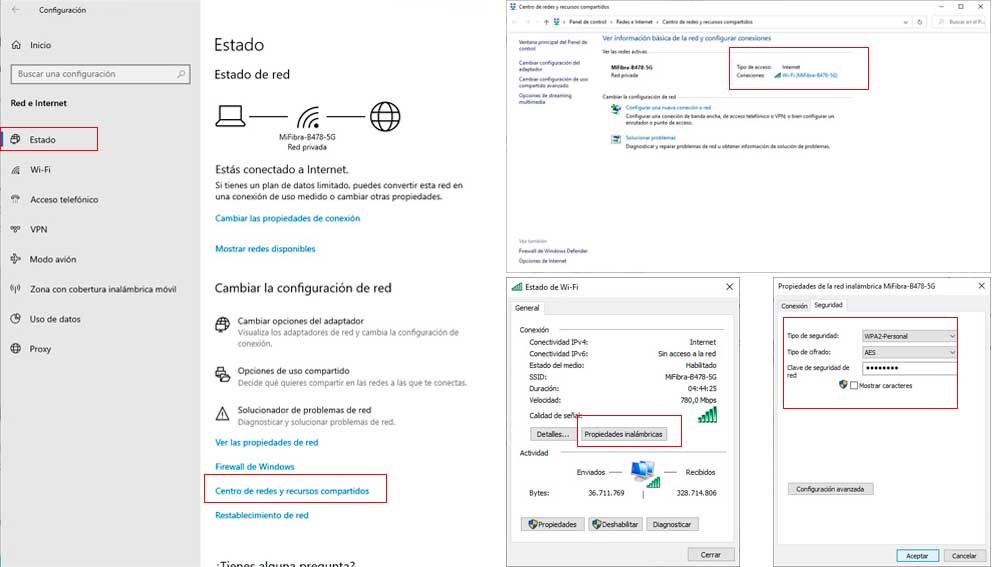
Si necesitas obtener la contraseña del Wifi o acudir a consultarla de nuevo, te contamos un sencillo truco. Existen varios métodos por los cuales podemos acceder a la contraseña del Wifi en Windows 10 pero el más rápido y sencillo es el que te contamos a continuación:
- Una vez hemos accedes al escritorio de Windows 10 pulsa sobre el icono de "Windows" en la barra de tareas.
- En el menú emergente selecciona el icono con forma de tuerca, que corresponde a la "configuración".
- Ya en menú configuración elige la opción “red e Internet” esto nos dará paso a un nuevo menú.
- En la ventana que se despliega, selecciona “Estado” entre las opciones disponibles en la izquierda de la ventana.
- A continuación, elige “centro de redes y recursos compartidos” lo identificarás entre las opciones resaltadas en azul.
- Una nueva ventana nos aparece, en este podemos ver el nombre de la red a la que estamos conectados.
- En tipo de acceso y conexiones, pulsa sobre el nombre de la red resaltado en color azul.
- Se despliega una ventana en la que podemos ver todos los datos relativos a nuestra conexión Wifi, entre los que podemos ver la velocidad y la calidad de la señal entre otros. En esta pincha sobre el botón “propiedades inalámbricas”
- Aparecerá una nueva ventana la cual está formada por dos pestañas, “conexión” y “seguridad”.
- Por último, selecciona la pestaña “seguridad”, en esta encontramos el tipo de seguridad de la red, el tipo de cifrado y la opción que buscamos que es “clave de seguridad de red”
- En un principio no podemos ver los caracteres, estos están representados una serie de puntos, para poder acceder a la contraseña, habilita “mostrar caracteres” pulsando sobre la casilla de verificación.
De este modo aparecerán los dígitos que conforma la contraseña de la red Wifi. Una sencilla forma de conocer la contraseña de la red a la que estamos conectados en cada momento, ya que este es un requisito para acceder a la misma a través de este procedimiento.
Publicidad





